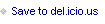Mga Rating ng Editor: Mga Rating ng User: [Kabuuan: 1 Average: 3/5].ilfs_responsive_below_title_1 {lapad: 300px; } @media (min-lapad: 500px) {.ilfs_responsive_below_title_1 {lapad: 300px; }} @media (min-lapad: 800px) {.ilfs_responsive_below_title_1 {lapad: 336px; }}
Ang PowerRun ay isang libreng software upang magpatakbo ng mga programa na may pinakamataas na pribilehiyo na magagamit sa Windows PC . Dito, hinahayaan ka nitong magpatakbo ng anumang file o programa bilang TrustedInstaller/Nt Authority/system at magagawa mo ang higit pa sa magagawa mo sa normal na mga karapatan ng administrator. Hinahayaan ka nitong lumikha at mag-save ng isang listahan ng mga programa at maaari mong mailunsad ang mga ito sa isang pag-click bilang system. Ito ay may mga built-in na pagpipilian upang patakbuhin ang command prompt at Registry Editor, ngunit malaya kang magdagdag ng iyong sariling mga programa na may argument ng linya ng utos at kanilang pag-uugali sa paglulunsad. Hindi mo pa rin magagawang maraming mga bagay tulad ng pagbabago ng mga halaga ng pagpapatala ng system, tanggalin ang ilang mga key sa pagpapatala o tanggalin ang mga file pagkatapos mag-upgrade sa Windows sa isang mas bagong bersyon. Para doon, kailangan mo ng mga espesyal na pahintulot, at hinayaan ka ng software na nabanggit ko rito na gawin iyon. Maaari mo ring buksan ang mga file at folder na may pinakamataas na pribilehiyo at gumawa ng ilang bagay. Hinahayaan ka nitong buksan ang isang tukoy na key ng Registry at kapag nagpatakbo ka ng isang programa, maaari mong tukuyin ang isang gumaganang direktoryo.
2021/07/Paano-patakbuhin ang mga programa-na may pinakamataas na pribilehiyo-magagamit-sa-Windows-PC.png”lapad=”220″taas=”162″>Paano upang magpatakbo ng mga programa na may pinakamataas na pribilehiyo na magagamit sa Windows PC
I-download ang ZIP file ng PowerRun mula rito . Pagkatapos nito, buksan mo lang ito. Ang pangunahing UI ay may ilang mga programa na naka-configure dito. Maaari mong alisin ang mga ito at magdagdag ng iyong sarili. Sa toolbar, maaari mong makita ang mga nakapirming mga pindutan upang ilunsad ang command prompt at Registry editor.
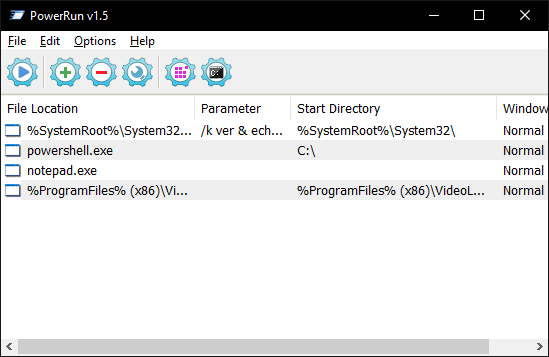
Maaari kang magdagdag ng isang programa sa listahan at habang idaragdag ito sa listahan, maaari ka ring magdagdag ng higit pang mga parameter. Maaari mong tukuyin ang isang gumaganang direktoryo, estado ng startup window, at mga parameter ng linya ng utos.
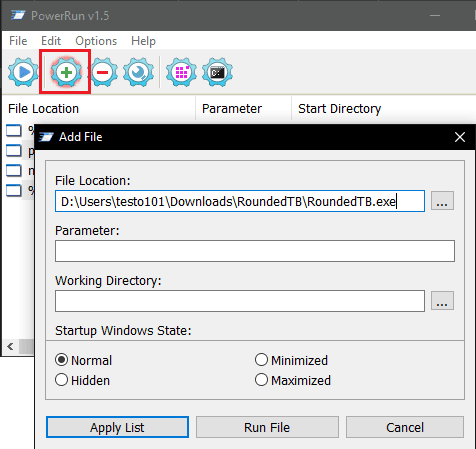
Susunod, kapag nagpatakbo ka ng isang bagay, maaari mong suriin ang application na iyon sa Task manager na tatakbo ito bilang Sistema. Maaari mong patakbuhin ang anumang programa sa ganitong paraan gamit ang simpleng software. Makakakuha ka ng labis na pag-access sa ilang mga tampok at magagawa mong i-tweak ang mga setting ng Windows tulad ng isang pro.
2021/07/PowerRun-in-action.png”width=”535″taas=”623″>Sa ganitong paraan, maaari mong gamitin ang simple at malakas na tool na ito upang magpatakbo ng mga programa na may pinakamataas na pribilehiyo. Napakadali at prangka ang proseso at magdagdag ka lang ng mga programa sa listahan na madalas mong gamitin at alagaan nito ang natitirang proseso. beses na nadaanan mo ang isang sitwasyon kung saan hindi ka pinapayagan ng Windows na gumawa ng ilang mga pagbabago sa system kahit na ikaw ay isang administrator. Kadalasan sa kasong iyon, kailangan mong itaas ang mga karapatan sa iyong account, at maaaring nakakapagod para sa mga hindi gaanong tech na savvy. Upang matanggal iyon, maaari mong gamitin ang software dito at ilunsad at i-program, i-file o i-folder ang may pinakamataas na pribilehiyo.
ang parehong mga pribilehiyo tulad ng TrustedInstaller/Nt Awtoridad/system